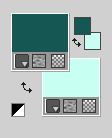|
TODO SE TRASFORMA
 TOUT SE TRANSFORME TOUT SE TRANSFORME

Merci Yedralina pour la permission de traduire tes tutoriels.

Le tutoriel a été réalisé avec Corel2020 et traduit avec CorelX7, mais il peut également être exécuté avec les autres versions.
Suivant la version utilisée, vous pouvez obtenir des résultats différents.
Depuis la version X4, la fonction Image>Miroir a été remplacée par Image>Renverser horizontalement,
et Image>Renverser avec Image>Renverser verticalement.
Dans les versions X5 et X6, les fonctions ont été améliorées par la mise à disposition du menu Objets.
Avec la nouvelle version X7 nous avons encore Miroir et Renverser, mais avec nouvelles différences.
Consulter, si vouz voulez, mes notes ici
Certaines dénominations ont changées entre les versions de PSP.
Les plus frequentes différences:

 traduction en italien ici traduction en italien ici
 traduction en anglais ici traduction en anglais ici
 Vos versions ici Vos versions ici

Nécessaire pour réaliser ce tutoriel:

Merci: pour les tubes Coly, LisaT, Silvie et pour les masques Narah, Valy.
(ici vous trouvez les liens aux sites des createurs de tubes.

consulter, si nécessaire, ma section de filtre ici
Filters Unlimited 2.0 ici
Winnies - win_53, win_54 ici
Simple - Top Left Mirror ici
Filtres Simple et Winnies peuvent être utilisés seuls ou importés dans Filters Unlimited.
voir comment le faire ici).
Si un filtre est fourni avec cette icône,  on est obligé à l'importer dans Unlimited on est obligé à l'importer dans Unlimited

N'hésitez pas à changer le mode mélange des calques et leur opacité selon les couleurs utilisées.
Dans les plus récentes versions de PSP, vous ne trouvez pas le dégradé d'avant plan/arrière plan ou Corel_06_029.
Vous pouvez utiliser le dégradé des versions antérieures.
Ici le dossier Dégradés de CorelX.

Placer les sélections dans le dossier Sélections.
Ouvrir les masques dans PSP et les minimiser avec le reste du matériel.
1. Placer en avant plan la couleur #175752,
et en arrière plan la couleur #cffcf3.

Préparer en avant plan un dégradé de premier plan/arrière plan, style Rectangulaire.

2. Ouvrir une nouvelle image transparente 950 x 650 pixels.
Remplir  l'image transparente du dégradé. l'image transparente du dégradé.
3. Effets>Modules Externes>Filters Unlimited 2.0 - Winnie006 - win_53, par défaut.

4. Effets>Modules Externes>Filters Unlimited 2.0 - Winnie006 - win_54, par défaut.

5. Image>Renverser.
Effets>Effets de réflexion>Miroir rotatif.

Effets>Effets de bords>Accentuer davantage.
6. Sélections>Charger/Enregistrer une sélection>Charger à partir du disque.
Chercher et charger la sélection ©Yedralina_Sel071

Sélections>Transformer la sélection en calque.
7. Placer le calque en mode Lumière dure.
Sélections>Désélectionner tout.
8. Placer en avant plan la couleur blanche #ffffff.
Calques>Nouveau calque raster.
Remplir  le calque avec la couleur blanche. le calque avec la couleur blanche.
9. Calques>Nouveau calque de masque>A partir d'une image.
Ouvrir le menu deroulant sous la fenêtre d'origine et vous verrez la liste des images ouvertes.
Sélectionner le masque Narah_mask_Abstract127

Calques>Fusionner>Fusionner le groupe.
10. Image>Renverser.
11. Effets>Effets de réflexion>Miroir rotatif, comme précédemment.

12. Effets>Modules Externes>Simple - Top Left Mirror.
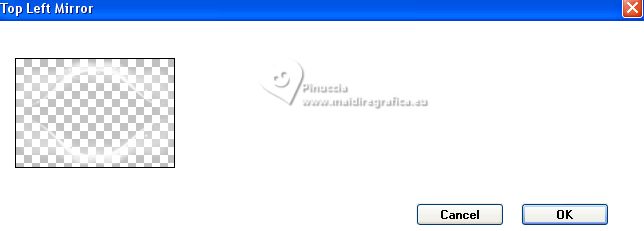
13. Placer le calque en mode Luminance (héritée).
14. Calques>Nouveau calque raster.
Remplir  le calque avec la couleur blanche. le calque avec la couleur blanche.
15. Calques>Nouveau calque de masque>A partir d'une image.
Ouvrir le menu deroulant sous la fenêtre d'origine
et sélectionner le masque VSP195

Calques>Fusionner>Fusionner le groupe.
16. Placer le calque en mode Lumière douce.

17. Vous positionner sur le calque d'arrière plan, Raster 1.
Calques>Nouveau calque raster.
18. Sélections>Charger/Enregistrer une sélection>Charger à partir du disque.
Chercher et charger la sélection ©Yedralina_Sel072

19. Ouvrir le misted paysages_0405_lisat 
Effacer le watermark et Édition>Copier.
Revenir sur votre travail et Édition>Coller dans la sélection.
Sélections>Désélectionner tout.
Réglage>Netteté>Netteté.

20. Vous opsitionner sur le calque du haut de la pile.
Ouvrir le tube Glowing_Butterflys364_Silvie_10.11.21 
Édition>Copier.
Revenir sur votre travail et Édition>Coller comme nouveau calque.
Image>Redimensionner, à 80%, redimensionner tous les calques décoché.
21. Calques>Nouveau calque de masque>A partir d'une image.
Ouvrir le menu deroulant sous la fenêtre d'origine
et sélectionner le masque 20-20

Calques>Dupliquer.
Calques>Fusionner>Fusionner le groupe.
22. Touche K pour activer l'outil Sélecteur 
et placer Position horiz.: 422,00 et Position vert.: -34,00

Touche M pour désélectionner l'outil.
23. Placer le calque en mode Luminance.
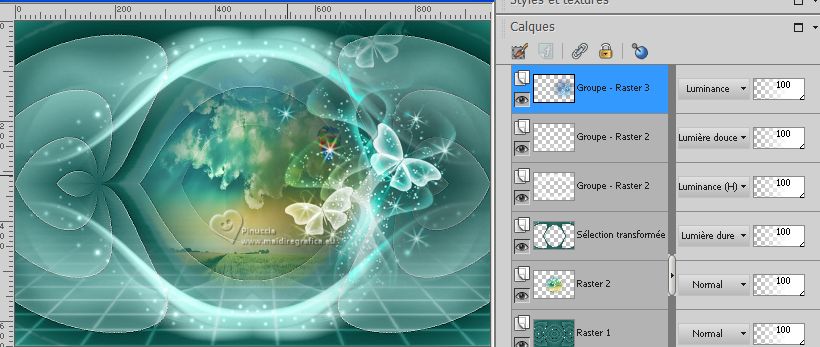
24. Ouvrir le tube principal femme659-coly 
Effacer le watermark et Édition>Copier.
Revenir sur votre travail et Édition>Coller comme nouveau calque.
Image>Redimensionner, 1 fois à 80% et 1 fois à 90%, redimensionner tous les calques décoché.
Positionner  bien le tube. bien le tube.
Effets>Effets 3D>Ombre portée, à choix.
25. Pour les bords, placer à nouveau en avant plan la couleur #175752.

Image>Ajouter des bordures, 1 pixel, symétrique, couleur d'arrière plan.
Image>Ajouter des bordures, 3 pixels, symétrique, couleur d'avant plan.
Image>Ajouter des bordures, 1 pixel, symétrique, couleur d'arrière plan.
Sélections>Sélectionner tout.
26. Image>Ajouter des bordures, 15 pixels, symétrique, couleur d'avant plan.
Sélections>Inverser.
27. Activate l'outil Pipette 
et cliquer avec la touche droite de la souris (pour la placer comme couleur d'arrière plan),
sur la couleur que vous préférez du calque du masque
 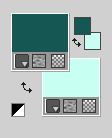
28. Avec la nouvelle couleur d'arrière plan,
prépare en avant plan un dégradé de premier plan/arrière plan, style Linéaire.

Remplir  la sélection du dégradé. la sélection du dégradé.
Sélections>Désélectionner tout.
28. Image>Ajouter des bordures, 1 pixel, symétrique, couleur d'arrière plan.
Image>Ajouter des bordures, 3 pixels, symétrique, con il couleur d'avant plan.
Immagine>Aggiungi brodatura, 1 pixel, symétrique, couleur d'arrière plan.
Sélections>Sélectionner tout.
29. Image>Ajouter des bordures, 30 pixels, symétrique, couleur d'avant plan.
Sélections>Inverser.
30. Inverser les couleurs du dégradé

Remplir  la sélection du dégradé. la sélection du dégradé.
Sélections>Désélectionner tout.
31. Image>Ajouter des bordures, 1 pixel, symétrique, couleur d'arrière plan.
Image>Ajouter des bordures, 3 pixels, symétrique, couleur d'avant plan.
Image>Ajouter des bordures, 1 pixel, symétrique, couleur d'arrière plan.
32. Image>Redimensionner, 1000 pixels de largeur, redimensionner tous les calques coché.
33. Signer votre travail sur un nouveau calque.
Calques>Fusionner>Tous et enregistrer en jpg.
Pour les tubes de cette versions merci Beatriz et LisaT.



Vous pouvez m'écrire pour n'importe quel problème, ou doute, ou si vous trouvez un link modifié,
ou seulement pour me dire que ce tutoriel vous a plu.
1 Septembre 2023

|
 TOUT SE TRANSFORME
TOUT SE TRANSFORME



 traduction en italien
traduction en italien  traduction en anglais
traduction en anglais  Vos versions
Vos versions 






 l'image transparente du dégradé.
l'image transparente du dégradé.




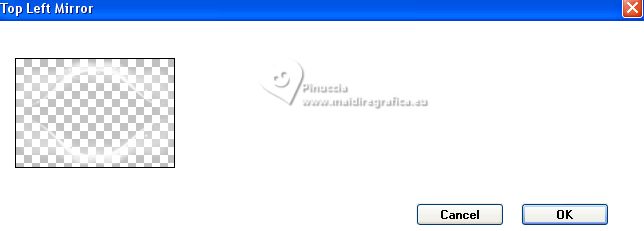









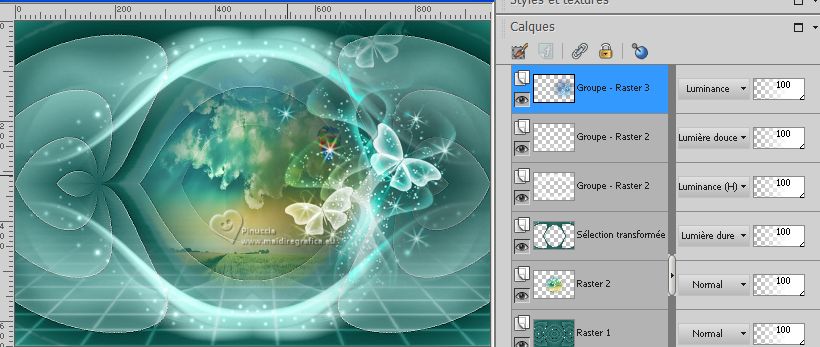

 bien le tube.
bien le tube.